22
12月
2022
1.点击“开始”——“运行”。
2.输入【services.msc】命令,点击“确定”,打开“服务”。
3.进入服务列表,找到“DHCP Client的服务”查看其是否已经启动。
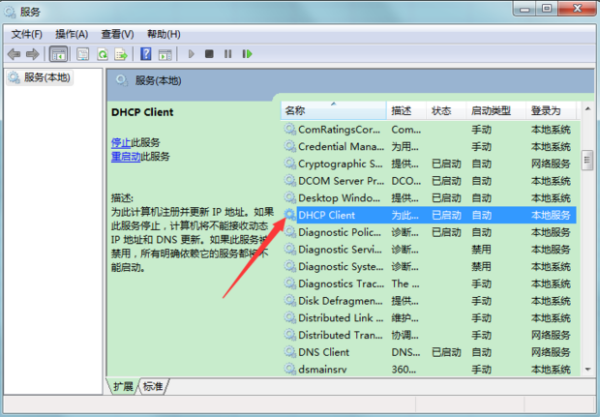
4.此时我们在服务列表中找到【Network List Service】服务,此时这个服务多半已经停止,点击启动时候可能会提示我们无法启动,此时我们打开运行输入【dcomcnfg】点击确定,进入【组件服务】。
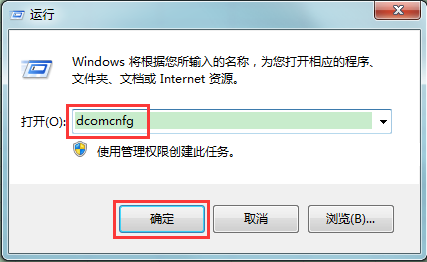
5. 进入组件服务,点击计算机,然后点击显示的【我的电脑】。
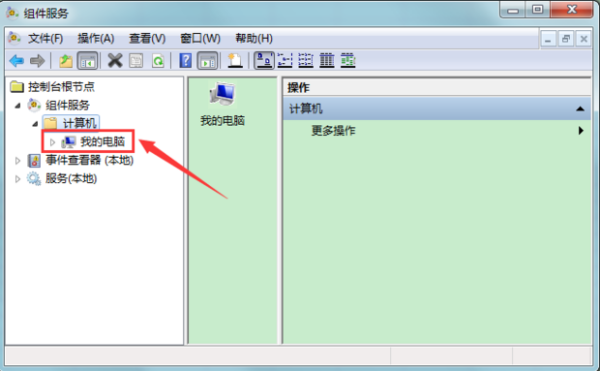
6.点击“我的电脑”选择【DOCM配置】,然后在右方的列表中找到【netprofm】,右键点击选择“属性”。
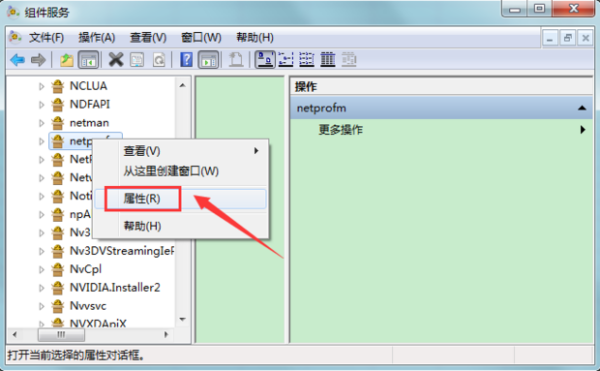
7.进入属性对话框,点击上方菜单栏的“安全”,选择【启动与激活权限】点击下方的自定义选项,然后点击后面的【编辑】。
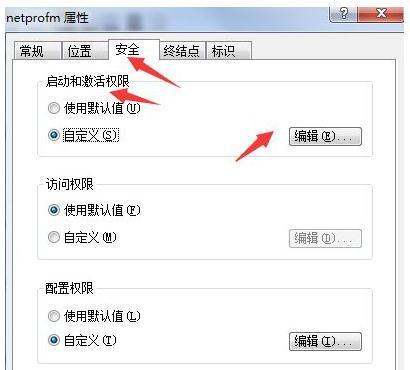
8.在弹出的对话框,组和用户名下方点击【添加】选项。
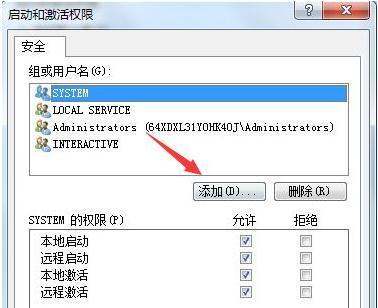
9.在【输入对象名称来选择】里输入“LOCAL SERVICE”用户名,点击【检查名称】然后点击确定。LOCAL SERVICE账号添加完成后,将其下方的【本地启动】【本地激活】勾选,点击确定。此时再次回到服务列表,点击启动【Network List Service】就会发现已经可以正常启动了,右下角的网络连接也正常了。
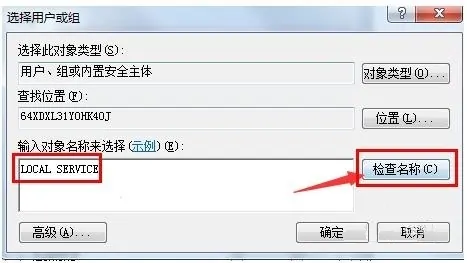
非特殊说明,本文版权归 橙额小雀 所有,转载请注明出处.


